This content has been machine translated dynamically.
Dieser Inhalt ist eine maschinelle Übersetzung, die dynamisch erstellt wurde. (Haftungsausschluss)
Cet article a été traduit automatiquement de manière dynamique. (Clause de non responsabilité)
Este artículo lo ha traducido una máquina de forma dinámica. (Aviso legal)
此内容已经过机器动态翻译。 放弃
このコンテンツは動的に機械翻訳されています。免責事項
이 콘텐츠는 동적으로 기계 번역되었습니다. 책임 부인
Este texto foi traduzido automaticamente. (Aviso legal)
Questo contenuto è stato tradotto dinamicamente con traduzione automatica.(Esclusione di responsabilità))
This article has been machine translated.
Dieser Artikel wurde maschinell übersetzt. (Haftungsausschluss)
Ce article a été traduit automatiquement. (Clause de non responsabilité)
Este artículo ha sido traducido automáticamente. (Aviso legal)
この記事は機械翻訳されています.免責事項
이 기사는 기계 번역되었습니다.책임 부인
Este artigo foi traduzido automaticamente.(Aviso legal)
这篇文章已经过机器翻译.放弃
Questo articolo è stato tradotto automaticamente.(Esclusione di responsabilità))
Translation failed!
概述
策略是设置的集合,用于定义如何为一组用户、设备或连接类型管理会话、带宽和安全性。Citrix® 策略提供了一种有效的方式来集中管理这些方面。每个策略都可以包含多个设置和筛选器(对象分配),以根据您的环境进行定制。
管理策略的工具
-
Studio
使用 Studio 创建的策略存储在 DaaS 控制平面中,并且在发生以下任一情况时,更新会推送到 VDA:
- 当该 VDA 向 DaaS 控制平面注册时
- 当用户启动会话时
-
Group Policy Management Console (GPMC)
如果您的网络环境使用 Active Directory 并且您有权管理组策略,则可以使用 GPMC 创建和编辑策略。
在 GPMC 中,您可以使用所需的设置和筛选器配置 Group Policy Objects (GPO)。这些策略优先于在 Studio 中配置的策略。有关详细信息,请参阅 CTX238166。
策略处理顺序
组策略设置按以下顺序处理:
- 站点级 GPO(存储在 DaaS 控制平面中)
- 域级 GPO
- 组织单位 (OU) GPO
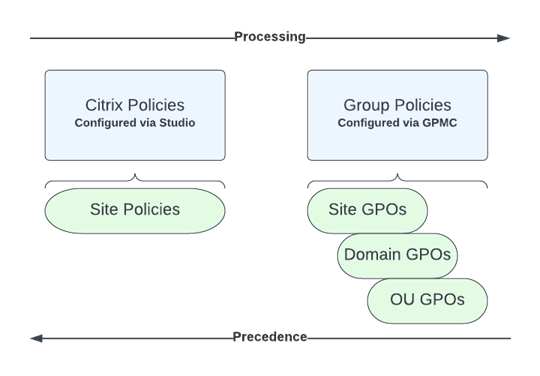
如果在两个 GPO 中为同一策略应用了不同的设置,则最后处理的策略设置将覆盖之前处理的设置。此配置意味着策略设置按以下顺序优先:
- OU GPO(最高优先级)
- 域级 GPO
- 站点级 GPO(最低优先级)
如果您使用具有冲突设置的多个策略,可以通过分配策略优先级来控制优先顺序。有关详细信息,请参阅 管理高级策略方案。
了解 Studio > 策略 界面
要访问策略、设置或模板,请登录 Studio,然后在左侧窗格中选择“策略”。
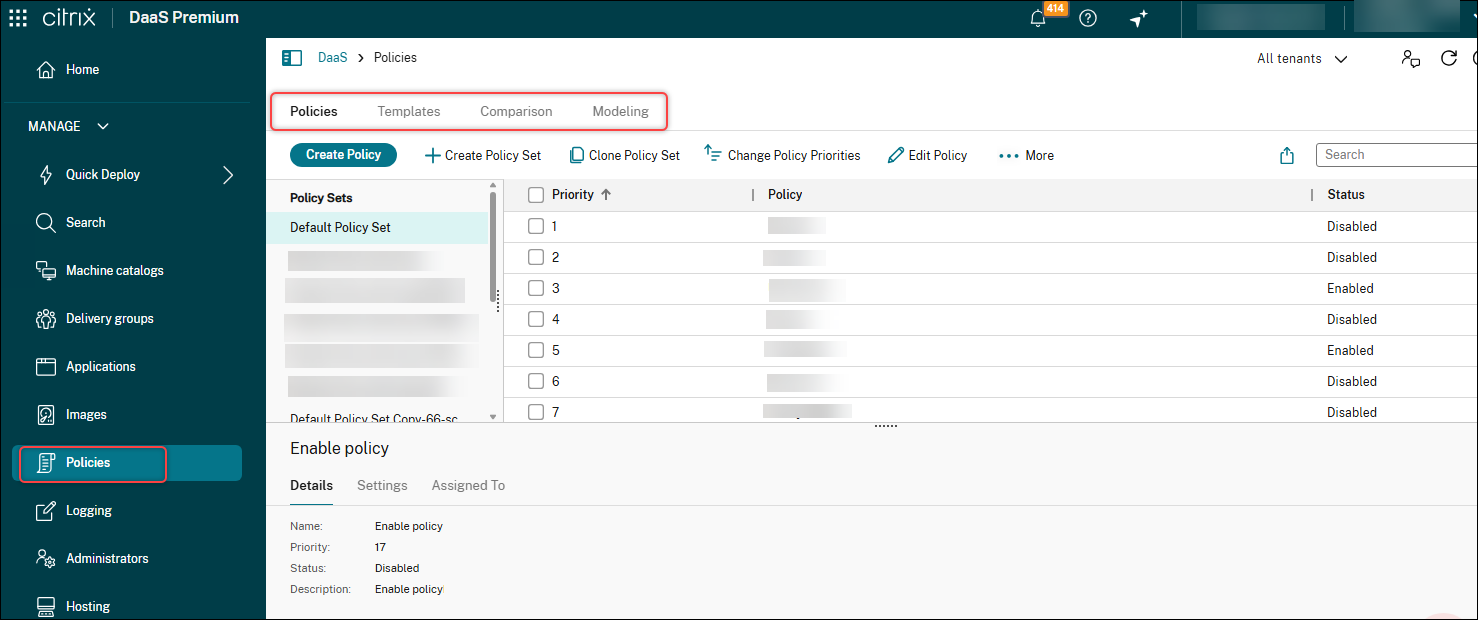
- “策略”选项卡允许您创建和管理策略集和策略。当您从策略集中选择一个策略时,将显示以下选项卡:
- “概述”– 显示策略名称、优先级、状态和描述。
- “设置”– 列出所有已配置的设置。
- “分配到”– 显示已分配的交付组。您可以编辑或删除分配。策略根据运行会话的桌面的交付组应用。有关详细信息,请参阅 创建策略。
- “模板”选项卡允许您创建策略模板以及管理 Citrix 提供的和自定义模板。当您选择一个模板时,将显示以下选项卡:
- “描述”– 解释模板的用途。
- “设置”– 列出已配置的设置。有关详细信息,请参阅 策略模板。
- “比较”选项卡允许您将策略或模板中的设置与其他设置进行比较。使用此功能检查合规性或差异。有关详细信息,请参阅 管理高级策略方案。
- “建模”选项卡允许您模拟连接方案并查看有效的策略结果。有关详细信息,请参阅 管理高级策略方案。
策略配置工作流
要使用 Studio 配置 Citrix 策略,请遵循以下工作流:
共享
共享
This Preview product documentation is Citrix Confidential.
You agree to hold this documentation confidential pursuant to the terms of your Citrix Beta/Tech Preview Agreement.
The development, release and timing of any features or functionality described in the Preview documentation remains at our sole discretion and are subject to change without notice or consultation.
The documentation is for informational purposes only and is not a commitment, promise or legal obligation to deliver any material, code or functionality and should not be relied upon in making Citrix product purchase decisions.
If you do not agree, select I DO NOT AGREE to exit.